 BMC Web Aggiornamento della console
BMC Web Aggiornamento della console
Guida per l'utente Web Aggiornamento della console
Web Aggiornamento della console
Aggiornamento firmware BIOS da
BMC Web Consolle
BMC Web Aggiornamento della console
Preparato da Vernon Wang
Altos Computing Inc. è una filiale di Acer
- Assicurati che il tuo prodotto sia "Modello senza GPU" "Modello senza GPU" Parte posteriore del prodotto View

- Collegare un cavo Ethernet come sotto l'immagine

- Accendere il sistema e premere il tasto [Canc] per accedere all'utilità di configurazione del BIOS. Andare alla pagina [Gestione server. ] e selezionare la voce [Configurazione rete BMC].

- Premere il tasto [Invio] su "origine indirizzo di configurazione" e passare all'opzione [Statico].
- Oppure puoi utilizzare un server DHCP per assegnare automaticamente un indirizzo IP4 e vedere l'indirizzo IP4 qui
- Inserisci l'indirizzo IP nel browser web campo indirizzo. Vedrai un "C'è un problema con questo webcertificato di sicurezza del sito” webpagina. Fare clic su [Continua websito (non consigliato)]. Successivamente, vedrai l'accesso IPMI webpagina. Ciò ti consentirà di collegarti al BMC web interfaccia utente.

- Vai al login BMC web UI, il nome utente e la password predefiniti sono utente: password amministratore: password, dopo aver inserito nome utente e password, fare clic sul pulsante "Accedi".

- Aprire la pagina di aggiornamento del firmware, fare clic su Manutenzione > Aggiornamento del firmware dalla barra dei menu come sotto l'immagine

- Sample screenshot della pagina di aggiornamento del firmware mostrata di seguito
➢Sotto la pagina c'è l'aggiornamento del BIOS
➢Sotto la pagina per l'aggiornamento BMC
- Passaggio di aggiornamento del BIOS (1)

- Passaggio di aggiornamento del BIOS (2)
Carica l'immagine. RBU file fare clic sul pulsante "Avvia aggiornamento firmware", quindi fare clic su un'altra pagina sul pulsante "OK".
- Passaggio di aggiornamento del BIOS (3)
Carica il 100% fai clic sul pulsante "Flash BIOS".
- Passaggio di aggiornamento del BIOS (4)
In attesa che il lampeggio raggiunga il 100%, fare clic sul pulsante "OK" aggiornato con successo, dopo si salterà un'altra finestra e fare clic anche sul pulsante "OK". Successivamente, eseguire il ciclo CA
Il meglio deve ancora venire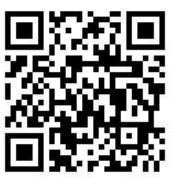
https://www.altoscomputing.com/en-US
Per ulteriori informazioni sui prodotti e le soluzioni Altos, visitare Altos website (benvenuta scansiona il codice QR o usa URL) https://www.altoscomputing.com/en-US
 Altos Computing Inc. è una filiale di Acer
Altos Computing Inc. è una filiale di Acer
Documenti / Risorse
 |
ALTOS BMC Web Aggiornamento della console [pdf] Guida utente Modello senza GPU, BMC Web Aggiornamento console, Web Aggiornamento della console, aggiornamento della console, aggiornamento |